wps/word中怎么插入各种水平分隔线?
摘要:金山“wps文字”在功能上与“微软OfficeWord”十分相似,可以说绝大多数功能是一样的...
金山“wps文字”在功能上与“微软Office Word”十分相似,可以说绝大多数功能是一样的,所以可以参照学习。
首先打开wps或者微软Office Word”,然后就可以插入各种样式的水平分隔线,如下所。
普通水平分隔线:输入连续的三个“-”(减号),回车,光标处就插入了一个普通的水平分隔线。

加粗的水平分隔线:输入三个“_”(下划线),回车,光标处就插入了粗的水平分隔线。

双线水平分隔线:输入三个“=”,回车,光标处就插入了两条细线组成的水平分隔线。

三线水平分隔线:输入三个“#”,回车,光标处就插入了中间粗、两边细的水平分隔线。

波浪水平分隔线:输入三个“~”,回车,光标处就插入了波浪水平分隔线。

小方块组成的水平分隔线:输入三个“*”,回车,光标处就插入了由小方块组成的水平分隔线。

长方块组成的水平分隔线:三个“+”(加号),回车。光标处就插入了由长方块组成的水平分隔线。

麻花状的水平分隔线:三个“&”,回车。光标处就插入了麻花状的水平分隔线。

以上共八种分隔线的快速输入方法。总的回顾一下,请看下图。你可以把下图“另存为”保存在电脑中,需要参考时随时调出来看。很方便。
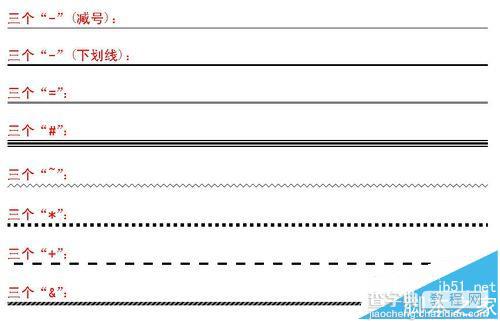
相关条款:
WPS表格中怎么设置网格线颜色?
WPS表格中的数据怎么做成折线图?
wps怎么做标准曲线? wps标准曲线插入方法
【wps/word中怎么插入各种水平分隔线?】相关文章:
上一篇:
PDF文件四周的黑边该怎么去掉?
下一篇:
wps幻灯片怎么设置自动播放?
